昆仑资源网 Design By www.lawayou.com
最终效果

1、打开PS,创建一个新文件,我使用的是1920*1200的像素大小。然后输入英文字。
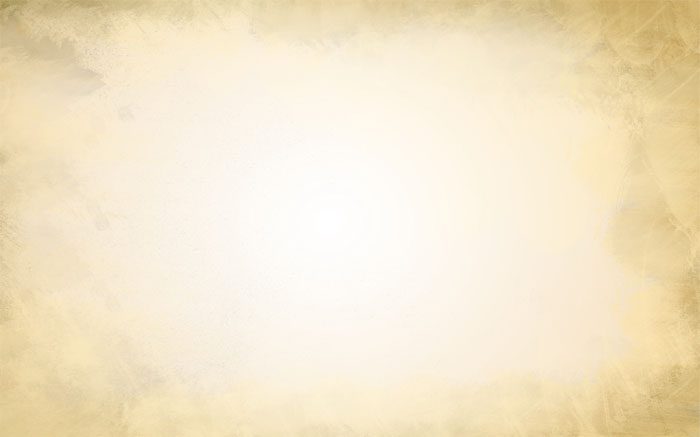
2、现在是时候添加文字了,在图片中央输入ABCD。

3、现在我们需要一些花朵素材来创造字样的效果。我使用的花朵素材,你也可以使用任何你认为合适的花朵或者其他素材。 然后我们现在从背景中抽取花朵素材出来,复制她们到现在创建的图层中。


4、现在开始沿着字样的边缘,复制添加花朵素材。但是最先你要确定给花朵素材都使用图层样式,添加投影。阴影的混合模式为,正片叠底,50%不透明度,距离2,大小10。
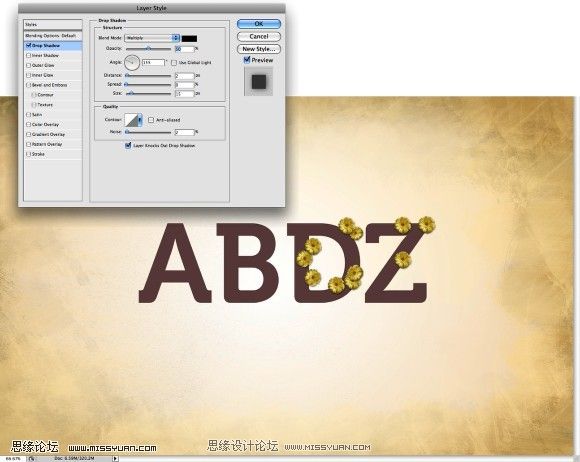 5、继续添加花朵,文件--自由变形,然后旋转和类比衡量花朵大小,让她们看起来差不多。
5、继续添加花朵,文件--自由变形,然后旋转和类比衡量花朵大小,让她们看起来差不多。

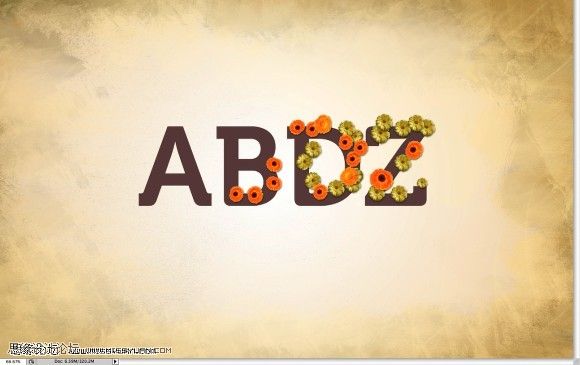



 6、在字样上混合多种色彩的花朵素材,创造一个花式字效。
6、在字样上混合多种色彩的花朵素材,创造一个花式字效。



上一页12 下一页 阅读全文

1、打开PS,创建一个新文件,我使用的是1920*1200的像素大小。然后输入英文字。
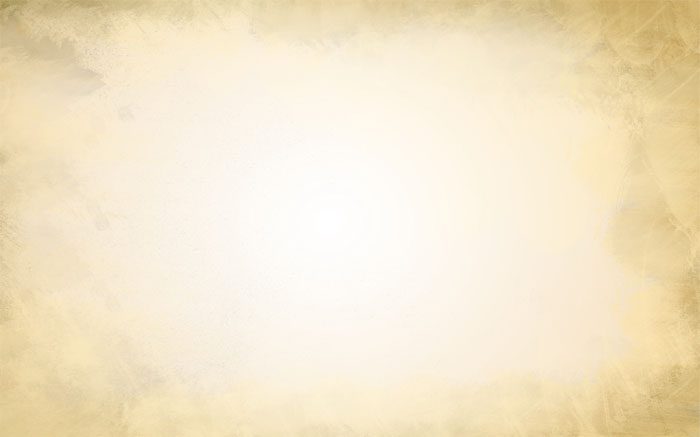
2、现在是时候添加文字了,在图片中央输入ABCD。

3、现在我们需要一些花朵素材来创造字样的效果。我使用的花朵素材,你也可以使用任何你认为合适的花朵或者其他素材。 然后我们现在从背景中抽取花朵素材出来,复制她们到现在创建的图层中。


4、现在开始沿着字样的边缘,复制添加花朵素材。但是最先你要确定给花朵素材都使用图层样式,添加投影。阴影的混合模式为,正片叠底,50%不透明度,距离2,大小10。
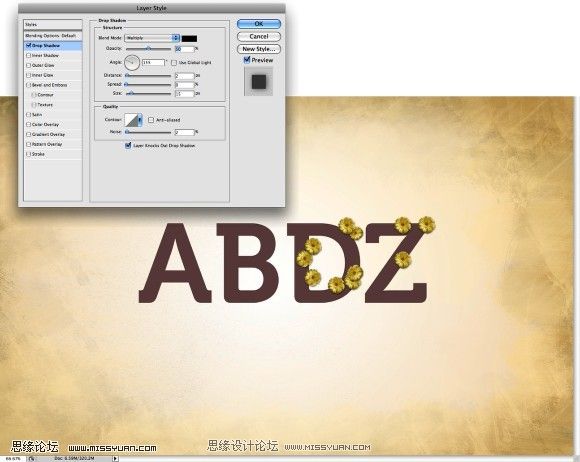 5、继续添加花朵,文件--自由变形,然后旋转和类比衡量花朵大小,让她们看起来差不多。
5、继续添加花朵,文件--自由变形,然后旋转和类比衡量花朵大小,让她们看起来差不多。 
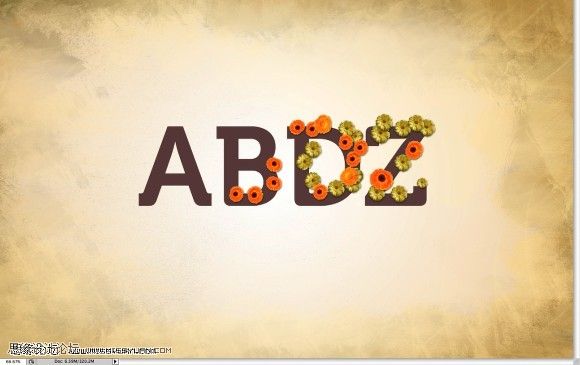



 6、在字样上混合多种色彩的花朵素材,创造一个花式字效。
6、在字样上混合多种色彩的花朵素材,创造一个花式字效。 


上一页12 下一页 阅读全文
昆仑资源网 Design By www.lawayou.com
广告合作:本站广告合作请联系QQ:858582 申请时备注:广告合作(否则不回)
免责声明:本站资源来自互联网收集,仅供用于学习和交流,请遵循相关法律法规,本站一切资源不代表本站立场,如有侵权、后门、不妥请联系本站删除!
免责声明:本站资源来自互联网收集,仅供用于学习和交流,请遵循相关法律法规,本站一切资源不代表本站立场,如有侵权、后门、不妥请联系本站删除!
昆仑资源网 Design By www.lawayou.com
暂无评论...
